Dans les commentaires sur les Astuces pour Maîtriser Google Chrome vous nous avez dit de poster plus de Chrome conseils. Cet article propose cinq Chrome conseils que vous ne pouvez pas avoir entendu parler avant.
Ces petits conseils vous aider dans votre quotidien de Chrome de routine, ils peuvent accélérer les choses de plus ou de mettre en évidence une fonction qui peut vous aider d’une autre manière.
Pas tout peut être utile d’autre part, il dépend en grande partie de la façon dont vous utilisez le navigateur de Google. Permet de commencer avec les conseils de la collection.
1. Faites glisser et Déposez les fichiers téléchargés
Vous savez probablement qu’il est possible d’exécuter des fichiers téléchargés immédiatement en double-cliquant dessus dans le navigateur. Vous pouvez également cliquer sur la flèche vers le bas à côté d’un fichier téléchargé, ouvrez le dossier où le fichier a été enregistré. Ce que vous ne pouvez pas savoir, c’est que vous pouvez faire glisser et déposer le fichier.
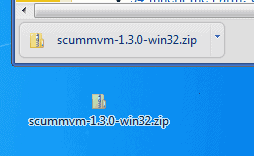
Si vous faites glisser et déposez les fichiers téléchargés, ils sont copiés dans le nouvel emplacement, par exemple le bureau ou un autre dossier. Vous pouvez même faire glisser et déposer des téléchargements de programmes comme le client de messagerie Thunderbird.
2. D’Ajouter, De Modifier Les Moteurs De Recherche
Google Chrome utilise la Recherche Google comme moteur de recherche par défaut. Vous pouvez ajouter et modifier des moteurs de recherche avec un clic-droit sur la barre d’adresse de Chrome et la sélection de Modifier les Moteurs de Recherche, ou en cliquant sur Menu > Paramètres > Gérer les Moteurs de Recherche.
Vous pouvez ajouter de nouveaux moteurs de recherche de la manière suivante: visitez le moteur de recherche dans google Chrome, et faire une recherche sur un terme que vous pouvez facilement situé dans la barre d’url, par exemple TEST. Copier l’url et ouvrir les options du moteur de recherche dans google Chrome, comme indiqué ci-dessus.

Collez l’url dans le champ URL d’un nouveau moteur de recherche, et de remplacer le TEST avec %s. Ajouter un nom pour le moteur de recherche et un mot-clé. Chaque fois que vous voulez la recherche sur ce moteur de recherche, il vous suffit de saisir le mot-clé abord, puis l’expression de recherche.
Exemple:
Nom: Bing
Mot-clé: b
Url: http://www.bing.com/search?q=%s&go=&form=QBLH
3. Les Conversions D’Unités
Chrome peut convertir des unités de vous à droite dans la barre d’adresse. Il suffit d’entrer un terme de 10 mètres en pouces, 1000 km en miles ou 4+10 et vous obtenez le résultat affiché dans la fenêtre de suggestion qui s’ouvre.

Cela ne fonctionne que si les suggestions sont activés dans le navigateur (qui elles le sont par défaut).
4. Les Raccourcis Clavier
Chrome propose des raccourcis clavier pour beaucoup d’opérations qui sont généralement plus rapides à utiliser que l’aide de la souris. Voici une liste de raccourcis clavier pour google Chrome que j’utilise tout le temps.
- Ctrl-F, Ouvre la forme
- Ctrl-T, Ouvre un nouvel onglet
- Ctrl-Shift-Del, Ouvre Effacer les données de navigation de la fenêtre
- Shift-Esc, Ouvre le gestionnaire des tâches de Chrome
- Alt-à la Maison, s’Ouvre la page d’accueil dans l’onglet actif
- Ctrl-Entrée, Ajoute le www et .com à l’adresse dans la barre d’url automatiquement
- Ctrl-Shift-V, Copier contenu du presse-papiers, sans mise en forme
5. Modifier le niveau de Zoom
Saviez-vous qu’il est possible de changer le global niveau de zoom et une page-seulement le niveau de zoom dans le navigateur Chrome?
Pour modifier le niveau de zoom d’une page spécifique, vous pouvez utiliser les raccourcis clavier Ctrl+ et Ctrl-. Ces nouveaux niveaux de zoom sont définies pour le domaine, et le bâton, même après la fermeture de la fenêtre du navigateur.
Mondiale les niveaux de zoom, d’autre part, sont traitées dans les préférences de Chrome. Cliquez sur l’icône de Clé à molette et sélectionnez Options pour ouvrir les préférences du navigateur. Cliquez Sous le Capot et localiser la section Contenu Web.

Vous pouvez modifier le niveau de zoom et taille de police par défaut pour toutes les pages web ici.
Fermeture
Google Chrome à la pointe de votre propre que vous souhaitez ajouter à cette collection? Laissez-nous savoir dans les commentaires.